色度键:它是什么以及如何在绿屏上使用它
色度键,也被称为 绿色筛选, 是一种将两个图像或视频流合并为一个的视觉效果技术。 它涉及在单色背景前拍摄照片或视频,然后用新图像或视频替换该背景。
这种技术用于视频制作和摄影,在电视和电影中尤为流行。
在本文中,我们将介绍色度键并解释如何使用它 绿屏.
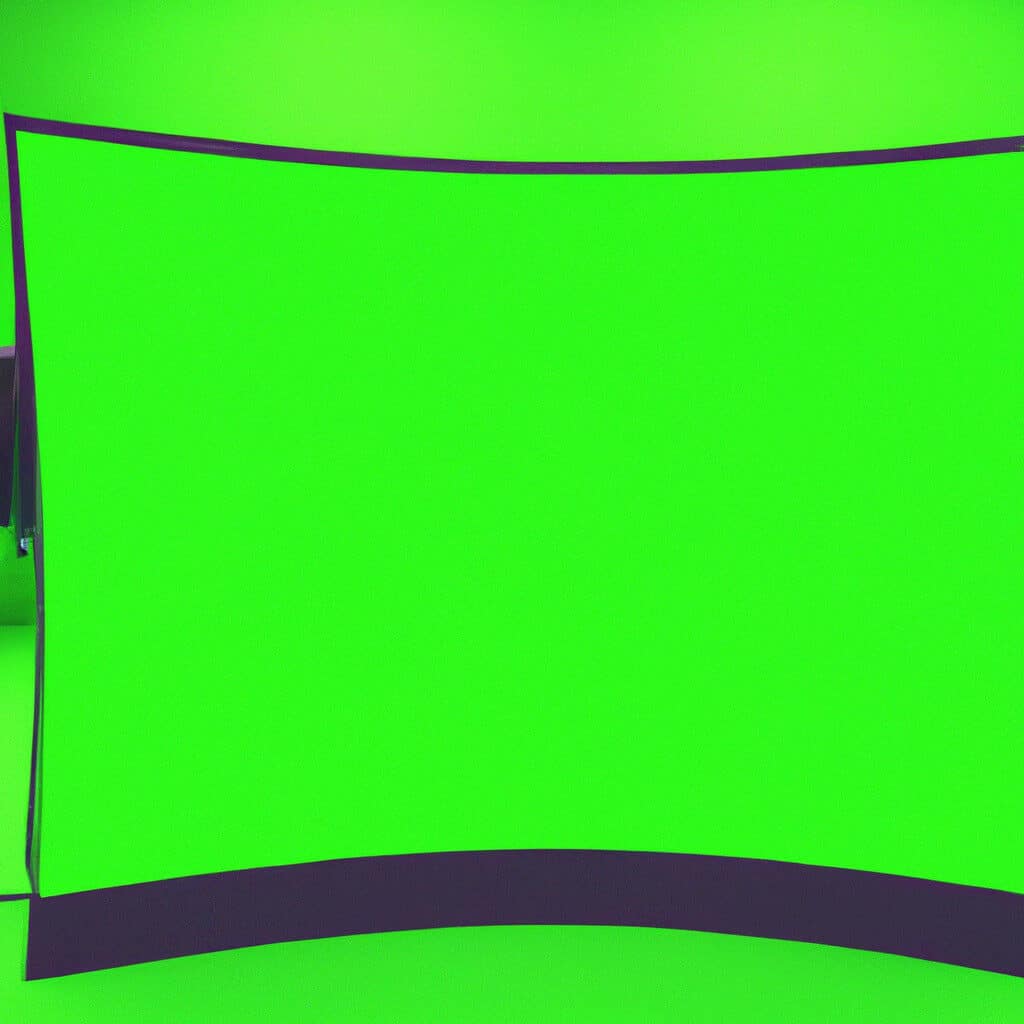
在这篇文章中,我们将介绍:
色度键的定义
色度键 是一种将两个图像或视频流合成在一起的特殊效果技术。 这项技术经常被电影制作人用来制作特效,或被广播公司用来用虚拟演播室布景替换背景。 它通过使用 色键颜色——通常是绿色或蓝色—— 在一个视频中,然后用另一个视频中的图像替换它。
色键颜色的亮度 在整个拍摄过程中应保持恒定,否则亮度的任何变化都将在屏幕上可见。 如果需要,可以使用物理绿屏进行拍摄,但也可以通过软件使用虚拟绿屏。 要正确使用物理绿屏,您必须注意:
- 正确照亮你的主题
- 确保不存在阴影,因为这些阴影会在对着绿色屏幕拍摄时将光线反射到绿色屏幕上,并导致在消色差背景(例如用于 色度键 工作流程。
色度键如何工作
色度键 是一种在数字中使用的技术 视频编辑 和合成。 它涉及将两个视频流合并为一个,使用特定的颜色(或 浓度) 作为参考点。 颜色从其中一个流中移除,并用替代图像或视频替换它。 色度键也被称为 “绿屏”或“蓝屏“ 技术,因为这些颜色最常用于此效果。
色度键控的过程分为两个步骤:
- 首先,需要删除的图像区域由它们的颜色标识。 这可以通过现代计算机轻松实现,方法是使用专门的软件来检测相关的颜色范围,然后对其进行处理以识别用于色度键控的特定范围。
- 其次,这个确定的范围被用户提供的图像或电影文件替换——创建一种效果,其中出现用户提供的内容而不是彩色背景或前景。
除了用静态图像和视频替换背景外,一些应用程序还提供调整照明级别和稳定选项等选项,以进一步优化结果并提供更高质量的输出素材。 将多张照片组合成一张合成图像还需要了解以下方面的知识 掩蔽技术,它可以从所选图层中减去元素,以便在将它们集成到通过色度键技术创建的镜头之前,在 Photoshop 中更精细地调整细节(例如头发或衣服尾巴)。
在绿屏上使用色度键
色度键,也被称为 颜色键控,是视频制作中使用的一种流行技术,用于将前景图像叠加在背景图像上,以创建更具吸引力的视频。 当与 绿屏, 它可以创建非常详细、逼真的数字背景,以及特殊效果,例如 天气、爆炸和其他戏剧性场景.
让我们深入了解如何使用色度键 绿屏:
选择绿屏
选择正确的 绿屏 关于 色度键 可以对结果的整体质量产生巨大影响。 选择绿色屏幕时,寻找质地均匀、光滑且折痕最少的织物。 该材料应不反光,编织紧密,没有明显的皱纹或分散注意力的接缝。 您要确保您的背景完全没有任何可能破坏色键效果的缺陷; 否则,您最终会得到奇怪的阴影或看起来不合适的部分。
绿屏的颜色 也起着作用。 大多数人选择一种叫做“色绿”——但在特殊情况下,其他选项(如蓝色)可能效果更好。 试验并查看哪个选项最适合您的特定项目通常是有意义的。 请记住,您要避免在视频的实际主题中出现任何绿色区域; 例如,如果您在典型的草坪背景下拍摄人物,就很难消除附近草地元素反射引起的问题。
无论您决定选择哪种色调, 避免超饱和色调 并始终保持 灯光 选择屏幕颜色时要记住; 更亮的灯光将使数字软件工具更难挑选出您想要的透明效果和成功的色度键控项目所需的确切色调。
设置绿屏
设置一个 绿屏 色度键视频制作很容易。 首先,选择一个有足够空间并且是 光线充足但不太亮. 您还需要确保您选择的绿色屏幕是无光泽的,这样光线就不会从它身上反射出来。 接下来,你会想要 将屏幕挂在支架上或安装在墙上 所以拍摄的时候可以看得很清楚。
相机和拍摄对象的理想距离应至少 距离背景 3-4 英尺. 这有助于减少阴影和眩光,在与其他图像或剪辑合成时可能会导致意外的颜色变化。 如果可能,使用照明技术,例如 三点照明 以帮助确保在录制会话期间阴影不会交叉到您的绿屏设置上。
屏幕设置好并正确点亮后,您就可以开始拍摄色键照片了!
点亮绿色屏幕
设置绿屏时,最重要的一个因素是 点亮背景. 要从色度键获得良好的效果,您需要确保绿屏是 光线均匀,没有阴影. 实现此效果的最佳方法是使用双灯设置,使用荧光灯或使用以 45 度角放置在绿屏左右两侧的视频灯。
您还需要确保没有 不需要的反射,例如直射的阳光或明亮的聚光灯从您的背景反射回来。 如果可能,请在外部光源最少的封闭位置拍摄,并考虑购买一些遮光窗帘以进一步改善效果。
使用绿屏时,请注意不要让其他物体进入镜头; 您不希望背景颜色意外溢出到场景中的其他对象上。 并且不要忘记头发——如果镜头中有角色的头发,它需要与他们的绿色屏蔽环境很好地分开,这样当您稍后应用色键效果时它就不会被移除!
- 确保你的绿屏是 光线均匀,没有阴影.
- 避免 不需要的反射.
- 让其他物体远离镜头。
- 确保角色的头发是 很好地分开 从绿色屏幕。
捕捉镜头
正确捕捉时, 色度键 可以使您创建令人惊叹的绿屏效果。 首先,您需要设置绿屏和设备。 这涉及确保您拥有所有必要的组件,例如明亮的环境、合适的相机、合适的背景和合适的软件。
一旦您设置了环境和设备,就可以捕捉您的镜头了。 首先要确保演员和你的拍摄对象都穿着相似的颜色,不要与现场使用的背景或物体发生冲突。 这将有助于确保场景中没有可见的颜色污染。
在那之后,让你的演员站在离背景几英尺远的地方,这样你就可以确保当通过一个 色度键过滤器. 然后将自己放在他们的正后方,以确保附近的物体或灯光没有投射在他们身上的分散注意力的阴影。
现在一切就绪并准备好录制,是时候调整照明条件并根据需要执行一些其他适用于录制音频和同步拍摄条件的设置,具体取决于拍摄的复杂程度 色度键控 ,我们将参加 后期制作 稍后的工作流程。 完成这些调整后,就可以开始拍摄视频了!
后期制作
后期制作 是电影制作过程中不可或缺的一部分,并且 色度键 是要考虑的最重要的技术之一。 色度键 是一种后期制作技术,涉及用虚拟背景替换背景。 这种技术主要用于电影和电视,将两个来源合成在一起。
让我们来看看色度键, 它是什么及 如何在绿屏上使用它.
应用色键效果
应用色键效果 可以在大多数视频编辑程序中完成对视频的编辑。 在大多数情况下,它会被称为 “色度键”或“绿屏”. 首先,将您的绿屏素材放在时间轴上,并将其与您想要替换绿色的背景背对背放置。
一些视频编辑软件具有专门用于处理色度键效果的工具,而另一些则更基本,需要手动处理。 使用颜色选择器,选择素材中使用的绿色并调整设置,例如 宽容和强度,以便仅删除背景,同时保持所有非绿色元素在视图中可见。
完成后,将选择的背景剪辑放在切口上,绿色背景元素从视图中隐藏。 享受改进的制作体验,因为您现在可以添加以前无法实现的动态图形或虚拟背景!
如果运气好并且正确设置了色键效果设置,剩下的就是完成后期制作元素,例如 色彩校正,混音/编辑 or 乐谱 全面实现您的项目!
调整色键设置
色度键 是一种令人兴奋的后期制作技术,可用于在拍摄后为镜头添加令人惊叹的效果和场景。 它也被称为 绿屏技术, 因为传统上将主体与背景分开的屏幕是明亮的荧光绿色。
调整色度键设置需要进行一些微调才能正确调整并在后期制作中创建逼真的合成效果。 最关键的调整设置通常是 “关键数量”或“相似度”设置. 这种相似度决定了在合成素材时将删除多少背景。 如果此设置太低,您最终可能会看到可见的伪影并看到本应移除的部分背景——这几乎总是会产生不真实的合成效果并降低整体效果。
除了调整相似度设置外,您还需要匹配前景和背景图像之间的级别以获得逼真的外观。 为此,您必须调整亮度级别,以通过确保它们匹配亮度和对比度级别来帮助将每个帧混合在一起。 最后,如果您想更好地控制镜头,请使用 自定义跟踪点 为了确保在合成过程中跨帧完美定位不同的元素——这将使您能够非常严格地控制对象在空间中的交互方式,无论平移、缩放或其他方式如何 移动摄像机角度 贯穿始终。
去除绿屏阴影
从图像中移除绿屏时,重要的是不要忽视投射阴影。 由于抠出的绿屏背景通常是透明的,因此主体创建的任何原始阴影仍会保留在画面中。
要删除这些阴影:
- 通过启动 复制 您的主要主题所在的图层。
- 确保 键控和掩码 被关闭。
- 然后 逆 您的图层并选择您选择的模糊工具。
- 套用 非常轻微的模糊 到阴影区域 平滑任何粗糙的边缘.
- 继续调整不透明度和模糊度,直到达到所需的结果。
- 如果需要,添加一个面具 擦除任何区域 仍然显示主体阴影区域之外的绿色屏幕颜色残余。
校正和调整阴影后,另存为另一个文件或 覆盖现有文件 以备后用!
使用技巧
色度键 是一种后期制作技术,用于使视频或图像的某些部分看起来透明。 这种技术最常用于 绿屏 并允许电影制作人将演员置于数字创建的环境中,而无需前往现场。
在本节中,让我们讨论一些 掌握色度键艺术的提示和技巧 和绿屏效果。
选择合适的绿幕面料
选择正确的 绿屏布 是创建成功的色度键设置的关键步骤。 绿屏有许多品种和面料,包括 棉、平纹细布、天鹅绒、羊毛和涤纶.
在为绿屏选择面料时,需要考虑以下几点:
- 光反射: 较浅的颜色会反射更多的光,这可能会导致背景褪色。 较深的颜色会从光源中吸收更多的光。
- 质地: 有纹理的织物会在您的背景上产生反射或阴影,从而使软件难以准确地从您的素材中删除绿色背景。 光滑的纹理最适合大多数用途。
- 耐用性: 不同的面料比其他面料更能抵抗皱纹和其他磨损。 查看哪种类型的织物最适合重复使用或在妥善存放时能很好地吸收。
- 颜色一致性: 织物在不同类型批次或染料批次的颜色一致性方面差异很大。 在决定投资哪家之前,花时间研究哪些供应商提供颜色一致的面料。
使用背景支架
使用背景幕架时,第一步是确保它是 完全组装并固定到位. 如果您按照支架随附的说明进行操作,则可以轻松完成此操作。 它应该带有自己的一套配件和夹子,以便于安装。
组装好后,是时候 将您选择的背景材料贴在支架的横杆上. 这可以使用夹子或按扣来完成,具体取决于您使用的材料类型。 要记住的关键是确保您的背景布看起来 甚至在两侧并且足够绷紧.
最后,根据您想要的镜头构图,将您的相机放置在制作好的绿屏多层前面,并在背对您的拍摄对象时拍摄几张测试照片,直到您对屏幕上的图像捕捉结果的外观和感觉感到满意为止。 如果仍有皱纹,您可以 将它们熨平或稍微改变织物张力 在您开始在现场捕捉视频素材或图像之前 在后期制作编辑阶段去除任何不需要的瑕疵之前。
使用颜色检查卡
拥有最好的可能 色键引擎性能 在很大程度上依赖于准确的色彩平衡,这就是为什么 设置绿屏时使用颜色检查卡 会非常有帮助。 一种 颜色检查卡 是一种工具,可帮助获得准确的白平衡并中和合成场景中的任何色偏。
在设置过程中包括一张颜色检查卡可确保蓝屏或绿屏织物准确反映您的主题的正确颜色。 它还提供了不同镜头之间和不同演员服装之间的一致性。 这使得创建逼真的效果变得更加容易,其中一个场景中的对象与另一个场景中的对象无缝融合。
在拍摄前正确选择白平衡将有助于通过减少后期的额外调整来加快拍摄和后期制作。 设置色度键控区域时,将卡放入框架中,距离相机至少 12 英尺,并确保它所占的框架面积小于 2%; 这将使您避免镜头变形扭曲其形状。 调整曝光设置,直到曝光表读数在两档范围内 中灰 对于高光和阴影(不包括极端镜面高光)。
确保在拍摄开始前尽快测量曝光,这样您就可以有一个参考镜头用于白平衡之后在该区域拍摄的任何其他镜头,防止后期制作中不必要的调整浪费时间。
结论
色度键控 是一种强大的技术,摄影师、电影制作人和视频编辑使用它来操纵场景的前景,同时将其与背景无缝融合。 如果操作得当,色度键几乎可以使任何图像看起来都位于任何其他图像的前面——在山脉后面、海浪上方或在高速行驶的火车上。 只用两张图片和一些技术诀窍就能创造出如此非凡的作品。
得益于数字技术和 负担得起的绿屏,色度键控变得比以往任何时候都更加用户友好和易于访问。 从在线教程到适合初学者的现成软件包和软件工具,对于任何有兴趣开始使用色度键控的人来说,这里都有大量资源可供使用。 无论您是想创建令人惊叹的特效,还是只是想为您的视频和照片添加一些视觉效果,将色度键合并到您的图像中一定会帮助您充分利用您的图像 – 在处理高级绿屏技巧之前,请确保先练习几个镜头!
大家好,我是 Kim,一位母亲和定格动画爱好者,具有媒体创作和网络开发背景。 我对绘画和动画有着极大的热情,现在我正一头扎进定格动画世界。 通过我的博客,我与大家分享我的经验教训。

